
Índice:
Instalação de hardware >
Configurar o 22 Mbps Wireless Cable/DSL Router
Resolução de problemas e Suporte
Informações sobre regulamentação
Manual do Utilizador do 22 Mbps Wireless Cable/DSL Router (Windows 95, 98, 2000, NT, Me, XP e Macintosh)
Instalação de hardware
Ligar um modem de cabo ao 22 Mbps Wireless Cable/DSL Router.
Ligar um modem DSL ao 22 Mbps Wireless Cable/DSL Router.
Ligar um modem analógico ou RDIS ao 22 Mbps Wireless Cable/DSL Router.
Ligar um modem de cabo ao 22 Mbps Wireless Cable/DSL Router
- Ligue o seu modem ao 22 Mbps Wireless Cable/DSL Router
Desligue o seu computador e o modem de cabo.
Ligue ambas as antenas ao 22 Mbps Wireless Cable/DSL Router.
Localize o cabo Ethernet do seu modem de cabo que está ligado ao adaptador Ethernet do seu computador.
Desligue esse cabo Ethernet do adaptador Ethernet do seu computador e ligue-o à porta WAN, que se encontra no painel traseiro do 22 Mbps Wireless Cable/DSL Router.

Nota: alguns modems de cabo podem ser ligados através de um cabo USB e de um cabo Ethernet. Para ligar o seu modem de cabo ao 22 Mbps Wireless Cable/DSL Router, tem de utilizar um cabo Ethernet.
- Ligue o seu 22 Mbps Wireless Cable/DSL Router ao computador e à fonte de alimentação
Para efectuar uma ligação sem fios: certifique-se de que cada placa sem fios a ligar está definida no modo Infrastructure (infra-estrutura). Caso seja necessário, consulte o manual da placa Wireless Card para determinar a forma como alterar esta definição.

Para efectuar uma ligação Ethernet: ligue uma extremidade do cabo Ethernet fornecido ao adaptador Ethernet do seu computador. Ligue a outra extremidade a uma das portas LAN no 22 Mbps Wireless Cable/DSL Router.
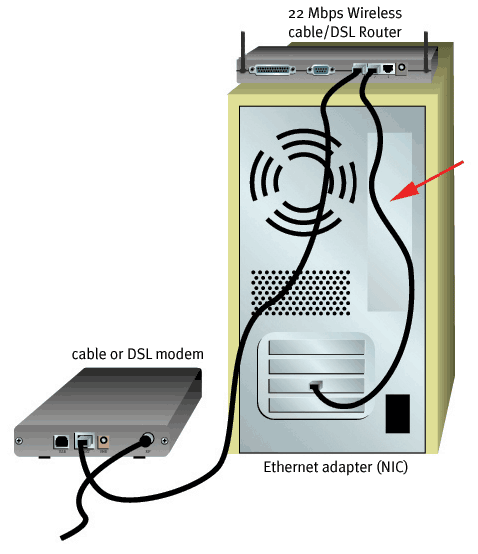
Todos os utilizadores: Ligue o seu modem de cabo. Ligue o cabo de alimentação à tomada de energia eléctrica no 22 Mbps Wireless Cable/DSL Router. Ligue o cabo de alimentação a uma tomada de alimentação eléctrica. Ligue o computador.
- Configure as definições básicas de ligação
Utilizadores de modems de cabo: se utilizar uma aplicação de início de sessão para estabelecer ligação à Internet, consulte o Apêndice A no capítulo Apêndices deste manual.
Se não utilizar uma aplicação de início de sessão para estabelecer ligação à Internet ou caso já tenha configurado o 22 Mbps Wireless Cable/DSL Router, inicie um browser da Web e visite www.usr.com. Se a página carregar, o procedimento de instalação está concluído.
Nota: Consulte a secção “Configurar o 22 Mbps Wireless Cable/DSL Router”, neste manual, para obter informações mais detalhadas sobre a configuração. Contacte o seu ISP caso tenha quaisquer questões sobre o seu tipo de WAN ou sobre as informações acerca da ligação.
Parabéns!
O procedimento de instalação está agora concluído. Deverá ser possível ter um acesso à Internet seguro e partilhado. Para verificar a sua ligação, inicie um browser da Web e visite www.usr.com. Se a página carregar, o procedimento de instalação está concluído.
Na eventualidade de quaisquer dificuldades na ligação do 22 Mbps Wireless Cable/DSL Router, verifique os três primeiros tópicos e verifique se se aplicam à sua situação.
- Se tentar criar uma ligação sem fios, mas não conseguir estabelecer ligação ao 22 Mbps Wireless Cable/DSL Router, certifique-se de que cada placa Wireless Card está definida no modo Infrastructure (infra-estrutura). Se as placas Wireless Cards estiverem definidas no modo 802.11b AdHoc, não será possível estabelecer ligação ao 22 Mbps Wireless Cable/DSL Router. Quando cada placa Wireless Card estiver definida no modo Infrastructure (infra-estrutura), deverá estabelecer automaticamente ligação ao Ponto de acesso (Access Point) do 22 Mbps Wireless Cable/DSL Router. Ao configurar o 22 Mbps Wireless Cable/DSL Router pela primeira vez, poderá demorar alguns momentos até que as suas placas Wireless Cards detectem o Ponto de acesso (Access Point). Caso não estabeleçam ligação automaticamente, procure novamente até que a detecção e a ligação sejam concluídas. Se os problemas persistirem, consulte o capítulo “Resolução de problemas” deste manual.
- Se estabelecer uma ligação sem fios ao 22 Mbps Wireless Cable/DSL Router, mas a ligação for de fraca qualidade, verifique o posicionamento do 22 Mbps Wireless Cable/DSL Router. Longas distâncias, vários andares, paredes de aço ou betão ou outros dispositivos sem fios podem reduzir a qualidade da ligação. Se possível, reposicione o 22 Mbps Wireless Cable/DSL Router para reduzir os efeitos destes obstáculos.
- Se o seu 22 Mbps Wireless Cable/DSL Router estiver ligado correctamente e se conseguir aceder à Internet, mas se tiver dificuldades na ligação a aplicações especiais (por exemplo, ICQ, Battle.net, etc.), tem de atribuir portas específicas. Este procedimento vai permitir que as aplicações especiais passem através da função de firewall do 22 Mbps Wireless Cable/DSL Router. Para obter mais informações sobre como configurar esta função, consulte a secção “Aplicações especiais” no capítulo “Configurar o 22 Mbps Wireless Cable/DSL Router” deste manual.
Se continuar a ter dificuldades, avance para a secção “Resolução de problemas” deste Manual.
O gráfico que se segue é uma representação da topologia do seu sistema depois da instalação do
22 Mbps Wireless Cable/DSL Router.

Ligar um modem DSL ao 22 Mbps Wireless Cable/DSL Router
- Ligue o seu modem ao 22 Mbps Wireless Cable/DSL Router
Desligue o computador e o modem DSL.
Ligue ambas as antenas ao 22 Mbps Wireless Cable/DSL Router.
Localize o cabo Ethernet do modem DSL que está ligado ao adaptador do seu computador.
Desligue esse cabo Ethernet do adaptador Ethernet do seu computador e ligue-o à porta WAN, que se encontra no painel traseiro do 22 Mbps Wireless Cable/DSL Router.

Nota: alguns modems DSL podem ser ligados através da utilização de um cabo USB e de um cabo Ethernet. Para ligar o seu modem DSL ao 22 Mbps Wireless Cable/DSL Router, tem de utilizar um cabo Ethernet.
- Ligue o seu 22 Mbps Wireless Cable/DSL Router ao computador e à fonte de alimentação
Para efectuar uma ligação sem fios: certifique-se de que cada placa sem fios a ligar está definida no modo Infrastructure (infra-estrutura). Caso necessário, consulte o manual da placa Wireless Card para determinar a forma como alterar esta definição.

Para efectuar uma ligação Ethernet: ligue uma extremidade do cabo Ethernet fornecido ao adaptador Ethernet do seu computador. Ligue a outra extremidade a uma das portas LAN no 22 Mbps Wireless Cable/DSL Router.
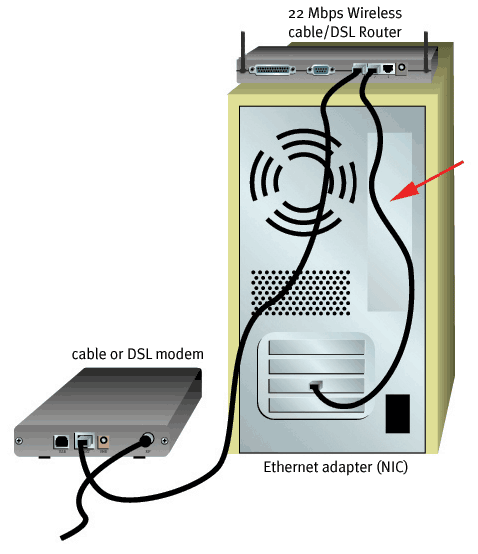
Todos os utilizadores: Ligue o seu modem DSL. Ligue o cabo de alimentação à tomada de energia eléctrica no 22 Mbps Wireless Cable/DSL Router. Ligue o cabo de alimentação a uma tomada de alimentação eléctrica. Ligue o computador.
- Configure as definições básicas de ligação
Utilizadores de modems DSL: se utilizar uma aplicação de início de sessão para estabelecer ligação à Internet, consulte o Apêndice A na secção Apêndices deste manual.
Se não utilizar uma aplicação de início de sessão para estabelecer ligação à Internet ou caso já tenha configurado o 22 Mbps Wireless Cable/DSL Router, inicie um browser da Web e visite www.usr.com. Se a página carregar, o procedimento de instalação está concluído.
Nota: Consulte a secção “Configurar o 22 Mbps Wireless Cable/DSL Router”, neste manual, para obter informações sobre a configuração mais detalhadas. Contacte o seu ISP caso tenha quaisquer questões sobre o seu tipo de WAN ou sobre as informações acerca da ligação.
Parabéns!
O procedimento de instalação está agora concluído. Deverá ser possível ter um acesso à Internet seguro e partilhado. Para verificar a sua ligação, inicie um browser da Web e visite www.usr.com. Se a página carregar, o procedimento de instalação está concluído.
Na eventualidade de quaisquer dificuldades na ligação do 22 Mbps Wireless Cable/DSL Router, verifique os três primeiros tópicos e verifique se se aplicam à sua situação.
- Se tentar criar uma ligação sem fios, mas não conseguir estabelecer ligação ao 22 Mbps Wireless Cable/DSL Router, certifique-se de que cada placa Wireless Card está definida no modo Infrastructure (infra-estrutura). Se as placas Wireless Cards estiverem definidas no modo 802.11b AdHoc, não será possível estabelecer ligação ao 22 Mbps Wireless Cable/DSL Router. Quando cada placa Wireless Card estiver definida no modo Infrastructure (infra-estrutura), deverá estabelecer automaticamente ligação ao Ponto de acesso (Access Point) do 22 Mbps Wireless Cable/DSL Router. Ao configurar o 22 Mbps Wireless Cable/DSL Router pela primeira vez, poderá demorar alguns momentos até que as suas placas Wireless Cards detectem o Ponto de acesso (Access Point). Caso não estabeleçam ligação automaticamente, procure novamente até que a detecção e a ligação sejam concluídas. Se os problemas persistirem, consulte o capítulo “Resolução de problemas” deste manual.
- Se estabelecer uma ligação sem fios ao 22 Mbps Wireless Cable/DSL Router, mas a ligação for de fraca qualidade, verifique o posicionamento do 22 Mbps Wireless Cable/DSL Router. Longas distâncias, vários andares, paredes de aço ou betão ou outros dispositivos sem fios podem reduzir a qualidade da ligação. Se possível, reposicione o 22 Mbps Wireless Cable/DSL Router para reduzir os efeitos destes obstáculos.
- Se o seu 22 Mbps Wireless Cable/DSL Router estiver ligado correctamente e se conseguir aceder à Internet, mas se tiver dificuldades na ligação a aplicações especiais (por exemplo, ICQ, Battle.net, etc.), tem de atribuir portas específicas. Este procedimento vai permitir que as aplicações especiais passem através da função de firewall do 22 Mbps Wireless Cable/DSL Router. Para obter mais informações sobre como configurar esta função, consulte a secção “Aplicações especiais” no capítulo “Configurar o 22 Mbps Wireless Cable/DSL Router” deste manual.
Se continuar a ter dificuldades, avance para a secção “Resolução de problemas” deste Manual.
O gráfico que se segue é uma representação da topologia do seu sistema depois da instalação do
22 Mbps Wireless Cable/DSL Router.

Ligar um modem analógico ou RDIS ao 22 Mbps Wireless Cable/DSL Router
Existem duas razões principais para pretender utilizar um modem analógico ou RDIS
com o 22 Mbps Wireless Cable/DSL Router:
- Utiliza o serviço de Acesso telefónico à Internet em vez de um serviço de acesso à Internet por cabo ou DSL.
- Tem um serviço de acesso à Internet por cabo ou DSL, mas pretende ter um sistema de segurança analógico ou RDIS caso o serviço de Internet de banda larga não se encontre disponível.
Execute os passos que se seguem para ligar um modem analógico ou RDIS, alterar manualmente o tipo de WAN
e configurar de forma adequada o 22 Mbps Wireless Cable/DSL Router:
- Ligue o seu modem ao 22 Mbps Wireless Cable/DSL Router
Desligue o computador e o modem analógico ou RDIS.
Ligue ambas as antenas ao 22 Mbps Wireless Cable/DSL Router.
Localize o cabo do modem de série a partir do modem analógico ou RDIS que está ligado à porta de série do seu computador.
Desligue esse cabo do modem de série da porta de série do seu computador e ligue-o à porta COM do 22 Mbps Wireless Cable/DSL Router.
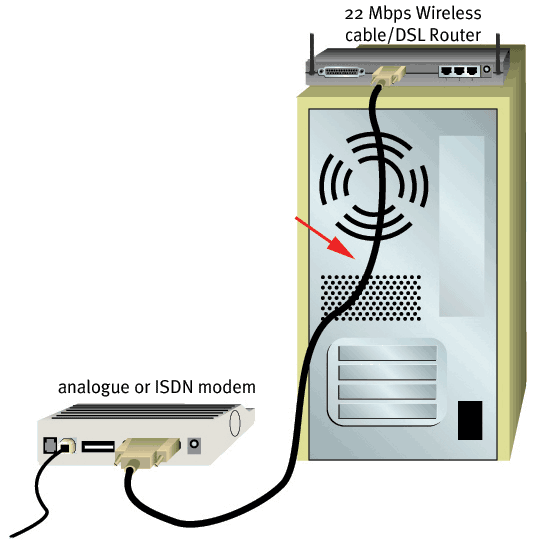
Nota: se o seu modem analógico ou RDIS estiver ligado ao computador, utilizando um cabo USB, desligue o cabo USB do computador e do modem analógico ou RDIS.
- Ligue o seu 22 Mbps Wireless Cable/DSL Router ao computador e à fonte de alimentação
Para efectuar uma ligação sem fios: certifique-se de que cada placa sem fios a ligar está definida no modo Infrastructure (infra-estrutura). Caso seja necessário, consulte o manual da placa Wireless Card para determinar a forma como alterar esta definição.

Para efectuar uma ligação Ethernet: ligue uma extremidade do cabo Ethernet fornecido ao adaptador Ethernet do seu computador. Ligue a outra extremidade a uma das portas LAN no 22 Mbps Wireless Cable/DSL Router.
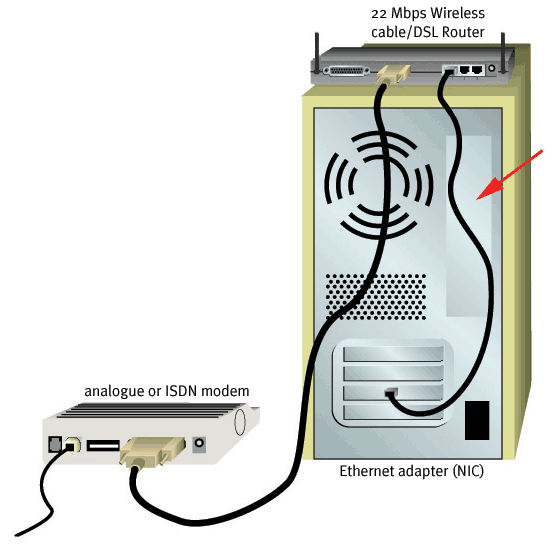
Todos os utilizadores: Ligue o seu modem analógico ou RDIS. Ligue o cabo de alimentação à tomada de energia eléctrica no 22 Mbps Wireless Cable/DSL Router. Ligue o cabo de alimentação a uma tomada de alimentação eléctrica. Ligue o computador.
- Configure as definições básicas de ligação
Utilizadores de modems analógicos ou RDIS: inicie um browser da Web. No local da linha de endereço do seu browser da Web, escreva http://192.168.123.254 para aceder ao Utilitário de configuração. Não existe uma palavra-passe predefinida para o 22 Mbps Wireless Cable/DSL Router, portanto, basta clicar em Login (iniciar sessão). Clique em WAN, Change (alterar) e, em seguida, seleccione o tipo de WAN como Dial-up Modem (modem de acesso telefónico). É necessário introduzir as informações da rede para a sua conta ISP, tais como nome de utilizador, palavra-passe e número de acesso telefónico. Depois de concluir, clique em Save (guardar).
Para verificar a sua ligação, clique em Connect (ligar) na página Status (estado) para iniciar uma sessão de acesso telefónico com o seu ISP. A página Status (estado) indica se a chamada foi efectuada com êxito. Se as definições estiverem correctas, o modem analógico ou RDIS pode ser utilizado para estabelecer ligação à Internet. Se a ligação falhar, verifique se introduziu os valores correctos e tente novamente.
Nota: Consulte a secção “Configurar o 22 Mbps Wireless Cable/DSL Router” deste manual para obter informações detalhadas sobre a configuração. Contacte o seu ISP caso tenha quaisquer questões acerca do seu tipo de WAN (rede alargada) ou necessite de informações sobre a ligação.
Parabéns!
O procedimento de instalação está agora concluído. Deverá ser possível ter um acesso à Internet seguro e partilhado. Para verificar a sua ligação, inicie um browser da Web e visite www.usr.com. Se a página carregar, o procedimento de instalação está concluído.
Na eventualidade de quaisquer dificuldades na ligação do 22 Mbps Wireless Cable/DSL Router, verifique os três primeiros tópicos e verifique se se aplicam à sua situação.
- Se tentar criar uma ligação sem fios, mas não conseguir estabelecer ligação ao 22 Mbps Wireless Cable/DSL Router, certifique-se de que cada placa Wireless Card está definida no modo Infrastructure (infra-estrutura). Se as placas Wireless Cards estiverem definidas no modo 802.11b AdHoc, não será possível estabelecer ligação ao 22 Mbps Wireless Cable/DSL Router. Quando cada placa Wireless Card estiver definida no modo Infrastructure (infra-estrutura), deverá estabelecer automaticamente ligação ao Ponto de acesso (Access Point) do 22 Mbps Wireless Cable/DSL Router. Ao configurar o 22 Mbps Wireless Cable/DSL Router pela primeira vez, poderá demorar alguns momentos até que as suas placas Wireless Cards detectem o Ponto de acesso (Access Point). Caso não estabeleçam ligação automaticamente, procure novamente até que a detecção e a ligação sejam concluídas. Se os problemas persistirem, consulte o capítulo “Resolução de problemas” deste manual.
- Se estabelecer uma ligação sem fios ao 22 Mbps Wireless Cable/DSL Router, mas a ligação for de fraca qualidade, verifique o posicionamento do 22 Mbps Wireless Cable/DSL Router. Longas distâncias, vários andares, paredes de aço ou betão ou outros dispositivos sem fios podem reduzir a qualidade da ligação. Se possível, reposicione o 22 Mbps Wireless Cable/DSL Router para reduzir os efeitos destes obstáculos.
- Se o seu 22 Mbps Wireless Cable/DSL Router estiver ligado correctamente e se conseguir aceder à Internet, mas se tiver dificuldades na ligação a aplicações especiais (por exemplo, ICQ, Battle.net, etc.), tem de atribuir portas específicas. Este procedimento vai permitir que as aplicações especiais passem através da função de firewall do 22 Mbps Wireless Cable/DSL Router. Para mais informações sobre como configurar esta função, consulte a secção “Aplicações especiais” dentro do capítulo “Configurar o 22 Mbps Wireless Cable/DSL Router” deste manual.
Se continuar a ter dificuldades, avance para a secção “Resolução de problemas” deste Manual.
O gráfico que se segue é uma representação da topologia do seu sistema depois da instalação do
22 Mbps Wireless Cable/DSL Router.

